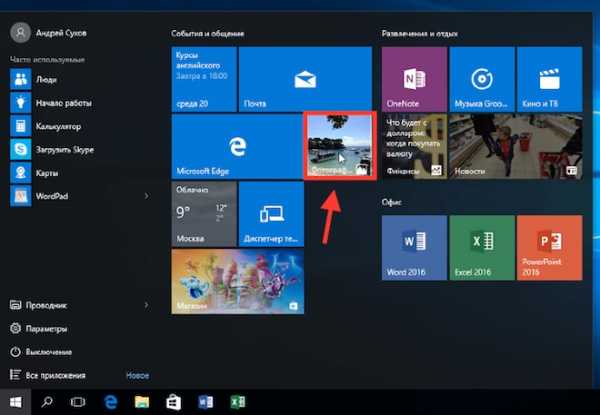Какие действия можно предпринять, чтобы восстановить рабочий стол. Рабочий стол windows 8 пропал
Windows 8 пропал рабочий стол
Поиск по компьютерным статьям
Не смотря на то, что по сути, рабочего стола в операционной системе Windows 8 нет, проблемы с тем, что с главного экрана Ос пропадают всевозможные значки остаётся актуальной. Причин для такого поведения компьютера может быть несколько, но, как правило, все они связан либо с системными сбоями, либо с воздействием вирусов и вредоносных программ.

Если в windows 8 пропал рабочий стол, и пользователь подозревает, что это произошло из-за действия вирусных программ, то проверить данную теорию можно, а она в свою очередь хоть и не позволит избавиться от текущей проблемы, но всё же даст возможность выяснить причины этого. В операционной системе Windows 8 за размещение всевозможных объектов формирующих рабочий стол, так же как и в других ОС семейства Windows отвечает программа explorer.exe, и именно от её работоспособности и зависит функционирование рабочего стола. Действия вирусов блокирующих доступ к рабочему стола, как правило, основываются на мошеннических факторах, то есть иными словами, при блокировке доступа, пользователь получает какое-либо системное сообщение о том, что на данный момент доступ к рабочему столу заблокирован, и для того, чтобы его восстановить, требуется отправить СМС-сообщение на предложенный мобильный номер. Некоторые мошенники поступают куда более изысканней, выдавая действия вируса за систему, сообщая пользователю о том, что используемая им программа или оборудование нуждается в регистрации, и для того, чтобы это сделать, необходимо отправить СМС-сообщение на номер с запросом, после чего, работоспособность будет восстановлена. Естественно, попадаться на действия мошенников не стоит, хотя бы только потому, что даже если вы и выполните указанные действия, компьютер ваш нормально работать не станет.
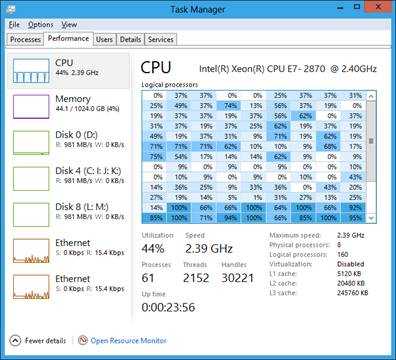
Для того, чтобы выявить действительно ли в том, что в windows 8 пропал рабочий стол виноват вирус или вредоносная программа, необходимо воспользоваться системной утилита под названием «Диспетчер задач», вызвать запуск которого можно при помощи «горячих» клавиш Ctrl+Alt+Del. В появившемся окне, необходимо перейти на вкладку с запущенными процессами и в предложенном списке необходимо отыскать explorer.exe. Таким образом, если процесс является активным, то можно с высокой долей уверенности заявить о том, что во всех проблемах вашего компьютера виновата вредоносная программа. Чтобы окончательно убедиться в этом, завершите данный процесс выдели его и нажав соответствующую кнопку, после чего совершите клик на пункте меню «Файл» и выберите «Новая задача», далее, в появившейся строке ведите название команды – explorer.exe. Если в результате выполнения данной команды ничего не изменилось, то вам потребуется обратиться за помощью к компьютерным специалистам нашего сервисного центра «ХелпЮзер», ведь именно вирус виновен в том, что в windows 8 пропал рабочий стол.
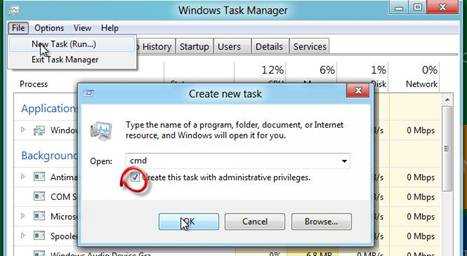
В том случае, если в windows 8 пропал рабочий стол и связано это с системной ошибкой, как правило, происходящей перед загрузкой операционной системы, то исправить текущее положение под силу даже пользователю новичку. Для этого, требуется опять-таки запустить «Диспетчер задач» при помощи горячих клавиш Ctrl+Alt+Del, перейти в список запущенных процессов и попытаться отыскать рабочий процесс под названием explorer.exe. Если процесс всё-таки находиться в представленном списке и активно работает, то завершите его, как это было указано несколько ранее, а в противном случае – можно сразу переходить перезапуску рабочего стола windows. Для этого, необходимо воспользоваться верхним меню, выбрать «Файл», а затем пункт «Новая задача», где снова необходимо будет ввести название запускаемого процесса – explorer.exe. В большинстве случаев, такой подход к устранению проблемы помогает вернуть работоспособность рабочего стола windows 8, но отнюдь не всегда, так как проблемы могут быть связаны и с другими факторами, например с самостоятельным вмешательством пользователя в работу программы, с конфликтом программ и компьютерных устройств и так далее.
В том случае, если ни одна из описанных выше ситуаций не подходит под причину того, что в windows 8 пропал рабочий стол, а решить проблему необходимо как можно скорее, то вы всегда можете обратиться за высококвалифицированной и профессиональной помощью в наш сервисный компьютерный центр «ХелпЮзер», опытные специалисты которого всегда готовы вам помочь в восстановлении работоспособности вашего компьютера. Мы работаем быстро и оперативно, и уже в течении нескольких часов после того, как вы закажите наши услуги мы самостоятельно сможем выехать ан указанный вами адрес и произвести восстановление работы вашего компьютера.
Зачем мучиться?
И мы решим Ваши проблемы!Выезд осуществляется по Москве и ближайщему Подмосковью!Возможно, Вас также заинтересуют статьи:
все статьи
help-user.ru
Что делать, если пропал рабочий стол на компьютере Windows 7, 8, 10 – как восстановить
Часто при заражении компьютера вирусами перестает загружаться рабочий стол. Это может происходить как при начале заражения, так и после того, как антивирус обезвредит угрозу. Все происходит из-за того, что вредоносная программа вносит изменения в ключи реестра, отвечающие за саму загрузку рабочего стола. А антивирус, после лечения или удаления файла не всегда восстанавливает первоначальные ключи из-за чего и возникает проблема.
Как ее исправить будет рассказано в этой статье.
Запуск процесса
Можно попытаться запустить сам процесс проводника, для этого надо зайти в диспетчер задач по нажатию Ctrl+Alt+Delete, а затем в меню Файл выбрать Выполнить и написать «exporer.exe», после чего нажать ОК. Дальше должна появится нижняя панель с кнопкой Пуск и загрузятся значки рабочего стола.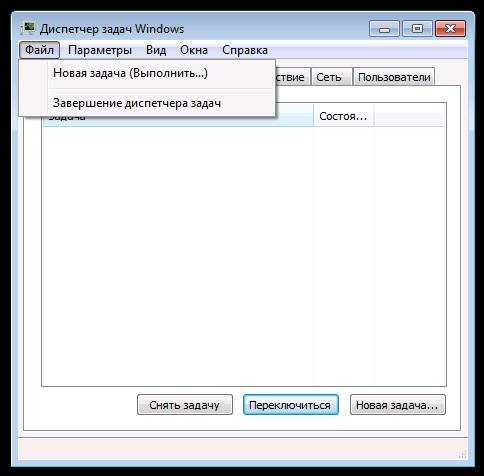
Если способ не помог или так приходится делать каждый раз, то придется решать эту проблему по-другому.
Средство восстановления
При загрузке пользователю придется нажать клавишу f8 до начала загрузки системы, здесь можно будет попытаться загрузить последнюю удачную конфигурацию ОС, либо загрузится в безопасном режиме и через меню пуск найти средство восстановления.
Если этот способ не подошел, то можно снова дождаться загрузки виндовс и тем же способом, что и в предыдущем пункте, зайти в диспетчер задач, выбрать выполнить и ввести rstrui.exe. это позволит запустить средство восстановления.
В нем можно будет выбрать одну из ранее созданных точек, при этом выбирать надо ту дату, в которой все было в порядке. Это приложение восстановит все системные файлы и поможет решить проблему. Если же нет, то остается только редактирование реестра.
Использование редактора реестра из диспетчера задач
Если предыдущие советы не помогли, то пользователю потребуется запустить диспетчер задач, сделать это можно стандартной комбинацией из трех клавиш.
И уже в нем потребуется нажать Файл — Выполнить, в верхнем меню, так, как изображено на картинке в первом разделе. Здесь потребуется запустить диспетчер задач, сделать это можно введя в появившемся окне regedit и нажав ОК.
В редакторе потребуется открыть несколько папок, находящихся в меню слева, итоговый путь должен выглядеть таким образом HKEY_LOCAL_MACHINE\SOFTWARE\Microsoft\Windows NT\CurrentVersion\Winlogon.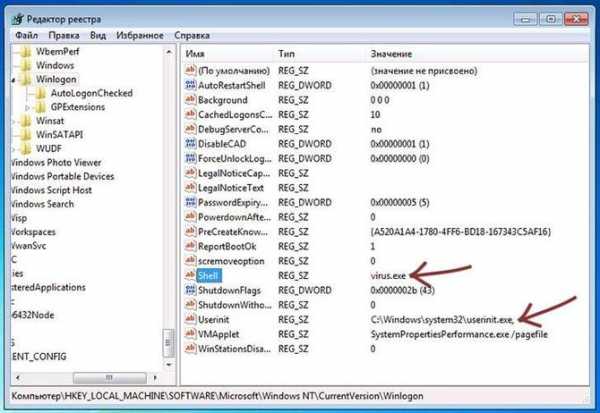
В итоговом окне потребуется обнаружить файл с данными под названием Shell. В его значении должно стоять explorer.exe, также следует посмотреть на другой файл, отмеченный на картинке. Его значение должно соответствовать тому, что отмечено на изображении.
Для того, чтобы отредактировать указанные параметры, по ним придется кликнуть ПКМ и выбрать в меню пункт «Изменить», если же такие значения вообще отсутствуют в указанной папке, то будет нужно кликнуть ПКМ по пустому месту и выбрать «Создать строковый параметр», после чего вписать имя и значение.
Также стоит проверить папку, располагающуюся по тому же пути, но он должен начинаться с каталога HKEY_CURRENT_USER. Там не должно быть таких строковых параметров, если же они присутствуют, то их необходимо удалить.
После проделанных действий будет нужно перезагрузить компьютер, рабочий стол должен нормально загрузится.
composs.ru
Что делать, если пропал рабочий стол на компьютере?
Иногда случается такое, что после включения компьютера вы видите только фоновую картинку, а иконки куда-то подевались. Отчаиваться не стоит — в этой статье мы подробно разберемся с данной проблемой!Почему пропал рабочий стол?
Бывает такое, что после глобальной проверки на вирусы или же после элементарной перезагрузки пропадают иконки. Вот основные,возможные, причины:
- Если пропал рабочий стол в ОС Windows, это возможно свидетельствует о том, что в системе был поврежден или вообще удален файл EXPLORER.EXE , который отвечает за корректную работу рабочего стола в данной операционной системе.
- Возможно, рабочий стол исчез вследствие повреждения настроек ОС Windows компьютерным вирусом. В этом случае требуется установить антивирусную программу и проверить с её помощью, есть ли на компьютере какие-либо вредоносные программы. В случае их обнаружения, нужно обязательно их устранить, и перезагрузить компьютер.
- Иногда, например, могут не отображаться иконки, если вы случайно их скрыли в настройках. Для того, чтобы это исправить, необходимо правой кнопкой мыши кликнуть по свободному пространству рабочего стола в Windows XP, выбрать «Упорядочить значки» и указать галочку рядом с пунктом «Отображать значки рабочего стола». В Windows 7, 8, 8.1, Vista нужно в выпадающем меню кликнуть «Вид» и провести ту же процедуру.
- Если пропал рабочий стол, то нужно попробовать изначально запустить процесс работы файла EXPLORER.EXE самостоятельно. Для его запуска требуется удерживать в течении некоторого времени кнопки «Ctrl», «Alt», «Delete». Это вызовет окно «Диспетчера задач», где в разделе «Приложения» необходимо нажать «Новая задача». После, в поле «Открыть» вводится команда explorer.exe и перезагружается компьютер.
- В случае, если вышеперечисленные способы устранения этой сложности бессильны можно попробовать восстановить систему. Чтобы это сделать нужно зайти в меню «Пуска», затем «Программы» -> «Стандартные» -> «Служебные» -> «Восстановление системы». В появившемся окне надо кликнуть галочкой на «Восстановление более раннего состояния компьютера» и нажать кнопку «Далее». В календаре необходимо выбрать контрольную точку восстановления. Эта точка выделена жирным шрифтом. Перед её выбором вы должны быть абсолютно уверены, что в ту дату компьютер работал корректно и в нем не возникало никаких системным ошибок. После выбора даты нажимается «Далее».
Перед исправлением этой сложности желательно проверить присутствуют ли на компьютере какие-либо вирусы. Если их не удалить, то после каждой перезагрузки возможно повторение той же проблемы.
Поэтому лучше один раз решить эту сложность, чем затем постоянно сталкиваться с пустым экраном и исчезновением иконок. Кроме того, регулярное сканирование компьютера на наличие вирусов сохранит его от преждевременной поломки, благодаря чему он сможет прослужить более длительное время.
Похожие статьи:
yhoome.ru
Что можно сделать если у вас не грузится рабочий стол? (Windows 8.1, 8, 7, Vista)

Добрый день. Данную инструкцию пишу по просьбе одного из читателей сайта, приславших мне на E-Mail материал. Итак, если у вас не загружается рабочий стол или вместо него загружается что-то другое, то в 80% случаев это может быть вредоносная программа, которая чуть-чуть подправила вам реестр, с целью запуска себя… Или в худшем случае — изменившая файл explorer.exe, на свой. Но все по порядку и сейчас я попробую объяснить вам, как можно данную проблему решить собственными руками. Но для начала, необходимо удалить заразу с компьютера. Поэтому используем LiveCD на подобие DrWeb LiveCD.
1) Первое что нам необходимо, это попробовать запустить настоящий рабочий стол. И для этого жмем сочетание клавиш Ctrl+Alt+Delete и выбираем «Диспетчер задач«. Так же можно сразу запустить его сочетанием клавиш Ctrl+Shift+Esc . (Я не стал заражать свой компьютер вирусом специально, поэтому все скриншоты сняты на нормально работающем ПК, но тут главное последовательность действий)

В открывшемся окне Диспетчера задач, в верхнем левом углу жмем по пункту «Файл» и выбираем «Запустить новую задачу». В открывшемся окне вводим explorer.exe

Жмем ОК и ждем результат. Если рабочий стол загрузился, значит вам повезло и вы переходите сразу же к пункту 3. Если же не загрузился, то проблема сложнее и заменены системные файлы.
2. Что делать если заменен файл explorer.exe? Конечно же восстанавливать его. Для начала можно попробовать воспользоваться утилитой sfc. Как это сделать описано в этой статье о проверке системных файлов. Но чтобы запустить командную строку делаем следующее. Так же в диспетчере задач жмем Файл — Запустить новую задачу и в открывшемся окне вводим cmd.exe ставим галочку напротив «Создать задачу с правами администратора». Вводим команду на проверку файлов и ждем завершения.
После выполнения проверки пробуем запустить рабочий сто, повторив пункт 1. Если запустился, то значит все получилось и переходим к пункту №1. Если нет, то придется извлекать файл Explorer.exe из образа для установки системы, притом образ нужно использовать того же выпуска, что и ваша система (Win7 Максимальная, Домашняя расширенная, Win8.1 Профессиональная и т.п.). Но для этого нужно искать соответствующую утилиту, проще скопировать данный файл у кого-либо из знакомых с таким же выпуском. Находится он в C:\Windows. На зараженном же пк, скопировать с флешки можно попробовать следующим образом:
— В диспетчере задач, открываем «файл» — «Запустить новую задачу» и жмем кнопку «Обзор»
— Идем на флешку и копируем файл
— Идем в папку C:\Windows и вставляем с заменой файл. (С большой долей вероятности, придется сменить владельца папки C:\Windows и открыть полный доступ администратору во вкладке «Безопасность» свойств папки)
Если все сделали и рабочий стол таки перезапустился, то идем к пункту 3.
3. Теперь нам нужно восстановить реестр до первоначального состояния. Открываем его, жмем сочетание клавише Win+R и вводим regedit.

Проверяем самое важное, путь до файла рабочего стола, для этого переходим в ветку:
HKEY_LOCAL_MACHINE\SOFTWARE\Microsoft\Windows NT\CurrentVersion\Winlogon
И смотрим на параметр Shell, у него должен быть параметр explorer.exe (допускается C:\Windows\exlorer.exe). Если не совпадает, исправляем.

Далее нужно найти и удалить следующие ветки:
HKEY_LOCAL_MACHINE\SOFTWARE\Microsoft\Windows NT\CurrentVersion\Image File Execution Options\explorer.exe
и
HKEY_LOCAL_MACHINE\SOFTWARE\Microsoft\Windows NT\CurrentVersion\Image File Execution Options\iexplore.exe

4. Все, теперь пробуем перезапустить компьютер. После всех этих операций в подавляющем большинстве случаев должен нормально работающий рабочий стол. Но предупреждаю, что если вы не сделали проверку антивирусом перед этим действием, все ваши действия скорее всего уже исправлены вирусом.
На этом всё. Надеюсь эта статья оказалась вам полезной, нажмите одну из кнопок ниже, чтобы рассказать о ней друзьям. Также подпишитесь на обновления сайта, введя свой e-mail в поле справа.
Спасибо за внимание :)
Материал сайта Skesov.ru
Оцените статью:(1 голос, среднее: 5 из 5)
Поделитесь с друзьями!skesov.ru
ПРОПАЛ РАБОЧИЙ СТОЛ WINDOWS | Компьютерная помощь на дому
Проблема, которую мы рассматриваем, встречается в Windows 7, Windows 8, Windows 8.1, Windows 10 и других популярных пользовательских версиях ОС Windows.
КАК ПРОЯВЛЯЕТСЯ ПРОБЛЕМА С РАБОЧИМ СТОЛОМ?
- После загрузки Windows рабочий стол отсутствует вовсе.
- Загружается другой рабочий стол без привычных ярлыков и папок.
Операционная система при этом может выдавать предупреждения об ошибках с рабочим столом, например:
C:\Windows\system32\config\systemprofile\Desktop refers to a location that is unavailable…
ПОЧЕМУ НЕ ПОЯВЛЯЕТСЯ РАБОЧИЙ СТОЛ?
- Последствие вирусной атаки, при которой были повреждены системные файлы ОС Windows.
- Последствие неуспешного обновления Windows.
- Проблемы с жёстким диском как устройством, например, битые сектора.
- Негативное воздействие антивирусного программного обеспечения во время загрузки ОС Windows.
- Рабочий стол был отображён на второй монитор, который в последствии был отсоединён от компьютера (ноутбука).
КАК БОРОТЬСЯ С ИСЧЕЗНОВЕНИЕМ РАБОЧЕГО СТОЛА?
- Если подключали внешний монитор, то следует подключить монитор заново, чтобы увидеть рабочий стол. Далее в настройках экрана выбрать отображение рабочего стола на основной монитор и отключить второй монитор.
- Попытаться вернуться к предыдущему состоянию компьютера, в котором проблема ещё не появлась. Для этого в операционных системах семейства Windows есть механизм точек восстановления. Для реализации этой возможности может потребоваться диск восстановления Windows 7 или запуск особых вариантов загрузки в Windows 8, Windows 8.1 и Windows 10.
- Проверить системные файлы на наличие повреждений и попытаться восстановить их из резервной копии при помощи встроенных в Windows утилит, таких как sfc.exe. Сделать это можно из безопасного режима, в котором какой-то рабочий стол вероятно отобразится.
- Если рабочий стол появляется, но не тот, который был ранее, то можно попробовать завести в системе нового пользователия и скопировать на рабочий стол нового пользователя данные с рабочего стола, который перестал загружаться.
Данные старого рабочего стола хранятся в папке Desktop (Рабочий стол) в домашней директории старого пользователя, которая в зависимости от версии ОС Windows может находиться в разных местах, например, в C:\Users или C:\Documents and Settings.
- Выполнить проверку на вирусы, желательно, несколькими антивирусными утилитами. Запустить антивирусную проверку можно из безопасного режима.
- Если подозрения на вирусы подтвердились, но их удаление антивирусной утилитой не привело к восстановлению рабочего стола, то можно попробовать вручную проверить и при необходимости испрвить реестр.
На примере Windows 7 ключи реестра должны быть следующими:
HKEY_LOCAL_MACHINE\SOFTWARE\Microsoft\Windows NT\CurrentVersion\Winlogon: shell=explorer.exe;
HKEY_LOCAL_MACHINE\SOFTWARE\Microsoft\Windows NT\CurrentVersion\Winlogon: Userinit=C:\Windows\system32\userinit.exe;
HKEY_CURRENT_USER\Software\Microsoft\ Windows\CurrentVersion\Policies\Explorer: NoDesktop=0.
Если вместо правильных значений указаны пути к незнакомым исполняемым файлам, то следует выполнить поиск по именам этих исполняемых файлов в реестре с целью удаления.
- Выполнить проверку жёсткого диска на наличие битых секторов и логических ошибок в файловой системе. Запустить антивирусную проверку можно с Life CD и даже из другой операционной системы, например Linux.
- Если проблема возникла после установки обновления Windows, то попытаться переустановить обновление либо отменить его. Перед установкой обновления ОС Windows делает точки восстановления, к которым можно вернуться.
ВОССТАНОВЛЕНИЕ WINDOWS ПОСЛЕ СБОЯ
Если попытки исправить проблему с исчезновением рабочего стола не увенчались успехом, то всегда остаётся возможность переустановить Windows или сбросить систему к заводским настройкам.
ipc.spb.ru
Как восстановить рабочий стол
После очередного запуска компьютера вы обнаружили, что на мониторе больше не отображаются привычные значки: папки, ярлыки, файлы и прочие элементы. Иногда пропадает даже панель задач вместе с кнопкой «Пуск». Если и вы задаетесь вопросом, как восстановить рабочий стол, то вы находитесь на правильном пути.
Самые первые действия
Причиной того, что пропал рабочий стол, могут являться вирусы – черви, трояны и другие – а также «неумелые руки» пользователя. В любом случае, прежде чем бежать за помощью в сервисный центр, попробуйте исправить проблему самостоятельно. Так, если на рабочем столе windows исчезли только ярлыки и папки, то попробуйте сделать следующее:
- Вызываем меню на рабочем экране.
- Из меню выберите пункт «Вид», а затем «Отображать/показывать значки рабочего стола».
В некоторых версиях операционной системы Windows параметр «Вид» может называться «Рабочий стол Active Desktop» или «Упорядочить значки рабочего стола». Чаще всего все файлы и прочие элементы возвращаются на свои места.
Запускаем проводник
Если на вашем компьютере исчезли все значки, а вместе с ними и панель задач, то, скорее всего, при загрузке системы произошел сбой и «Проводник» — программа, отвечающая за проведение пользователя к нужным файлам и каталогам, просто не запустилась. В таком случае, чтобы вернуть привычный стол windows, понадобится самостоятельно запустить это приложение:
- Одновременно нажимаем клавиши «Ctrl», «Alt», «Delete».
- В выплывшем окне выбираем «Диспетчер задач».
- Идем во вкладку «Приложения» и выбираем пункт «Новая задача…».
- В появившемся окошке, в строке вбиваем «explorer.exe» (без кавычек) и жмем открыть.

После этого через несколько секунду рабочий стол windows снова прогрузится. Если восстановление прошло успешно, то на место вернутся все имевшиеся значки и файлы, панель задач. Но стоит учесть, что для выполнения этой же операции в windows 8 необходимо в строке меню сверху (нажмите кнопку подробнее внизу) выбрать «Файл» и «Выполнить новую задачу». Все остальные действия просто повторите.
Крайние меры
Если представленные варианты не помогли восстановить пропавший рабочий стол, то рекомендуется обратиться за помощью к профессионалам. Но если у вас нет времени, или нет специалистов, то можно попытаться на свой страх и риск самостоятельно отредактировать некоторые разделы реестра windows. Стоит взять во внимание, что подобные операции опасны для «здоровья» всего компьютера.
Чтобы запустить редактор реестра windows, требуется открыть / запустить новую задачу (см. выше) «regedit»:
- В новом окне пройдите по пути HKEY_LOCAL_MACHINE/SOFTWARE/Microsoft/WindowsNT/CurrentVersion/Image File Execution Options/.

- Здесь необходимо найти подпункты «explorer.exe» и «iexplorer.exe», а затем удалить их.
- Если параметры найдены не были, то идем к следующему шагу.
- Идем по пути HKEY_LOCAL_MACHINE/SOFTWARE/Microsoft/WindowsNT/CurrentVersion/Winlogon/.
- Ищем параметр «Shell».
- Удаляем из окна Изменение строкового параметра, если там что-то написано.
- Сохраняем все изменения и перезапускаем компьютер.
Совет: перед тем, как редактировать реестр windows, экспортируйте его копию на диск. В случае серьезных неполадок, вы сможете провести его восстановление.
Если описанными мероприятиями не получилось провести восстановление рабочего стола, то рекомендуется уже обратиться в сервисный центр, где вам точно смогут помочь.
Похожие записи:
windowstune.ru
Windows 81 пропал рабочий стол – Telegraph
Windows 81 пропал рабочий стол->->->->-> Скачать Windows 81 пропал рабочий стол ======
➞➞➞ Link to download Windows 81 пропал рабочий стол ======
Windows 8.1 пропал рабочий стол
Пропал рабочий стол после обновления до Windiows 8. И гарантировать, что никогда не повторится тоже не получится. Установление программы : Avast Internet Secutity ,Skype desktop,ultra iso,драйвера для asus a56cm!!!! Проверил в итоге жёсткий на другом компьютере: нашёл около 1000 bad sectors, диск начал сыпаться короче, думаю в нем и была причина всех этих недугов. Самый простой вариант отката - родной установочный диск от 8. Решение проблемы с черным экраном вместо рабочего стола Итак, после входа в Windows компьютер показывает только черный экран и указатель мыши на нем. Дополнительный вариант проблемы: ошибка. Длительность проверки зависит от того, какой уровень эвристики был выбран, а также какое количество файлов было выбрано в качестве объектов для чистки. Смотрите по указанному пути файл Desktop. У меня проблема такая: включаю комп, ввожу пароль, загружается и потом черный экран с курсором.
Если в один прекрасный день вы не обнаружили эту плитку на своём месте, не стоит отчаиваться — следуя этой инструкции вы сможете легко её восстановить. Командой regedit запускаем Смотрим наличие разделов useinit. Фон пропал после обновления Винды, видимо автоматом галку ставит. Что нибудь можно предпринять, чтобы компьютер нормально запускался и папки и остальное не зависало? В безопасный режим не переходит, пишет не удалось восстановить компьютер.
Установление программы : Avast Internet Secutity ,Skype desktop,ultra iso,драйвера для asus a56cm!!!! Если в один прекрасный день вы не обнаружили эту плитку на своём месте, не стоит отчаиваться — следуя этой инструкции вы сможете легко её восстановить. После перезагрузки компьютера у меня чёрный экран с мышкой. Works perfectly for me. Если и вы задаетесь вопросом, как восстановить рабочий стол, то вы находитесь на правильном пути. Компьютер первый раз включился, затем завис и после перезагрузки возникла эта трудность т. В теории они могут так влиять.
Windows 8.1 пропал рабочий стол
Ни один из выше приведённых не работает. Если программа-вирус относится к категории простых, то все должно получиться. Если и вы задаетесь вопросом, как восстановить рабочий стол, то вы находитесь на правильном пути. Комп сам проверит систему, и если остались точки отката, то восстановит.
Проблемы у вас и у KristopherRobin абсолютно одинаковые. Пробовали проверку целостности системных файлов? Потом следует выбрать Microsoft.
telegra.ph
- Аккумулятор ноутбука не заряжается

- Как удалить папку windows old в windows 10 отказано в доступе
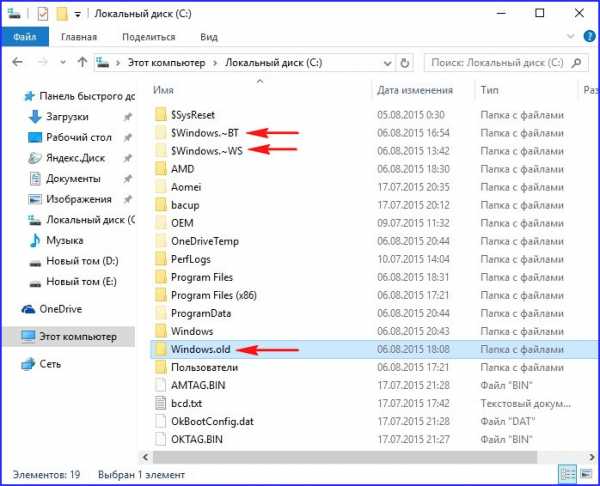
- Копировать в папку переместить в папку windows 10
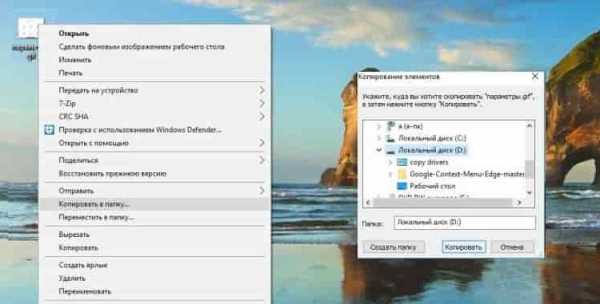
- Linux mint оболочки

- Как записать на флешку убунту

- Не работает тачпад ноутбук
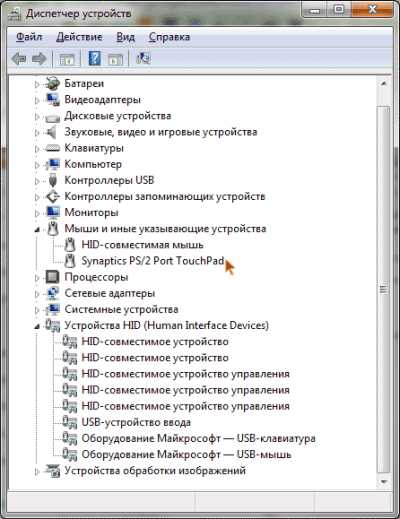
- Как найти все фотографии на компьютере windows 10
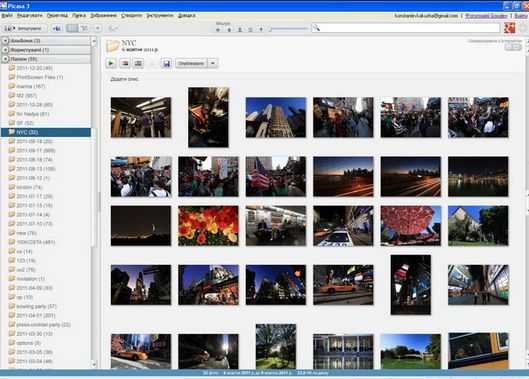
- Как в windows 10 отключить
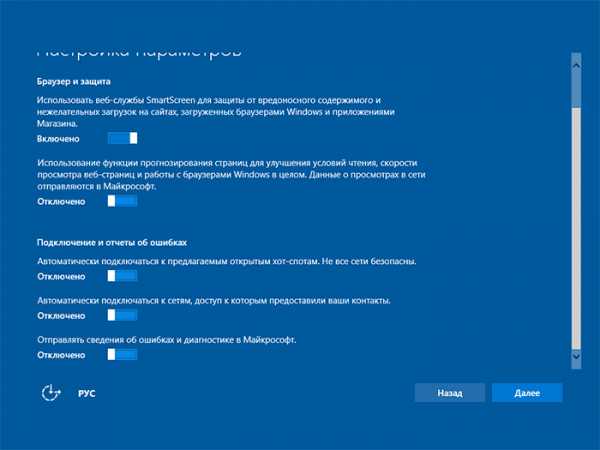
- Вспомнить пароль скайп
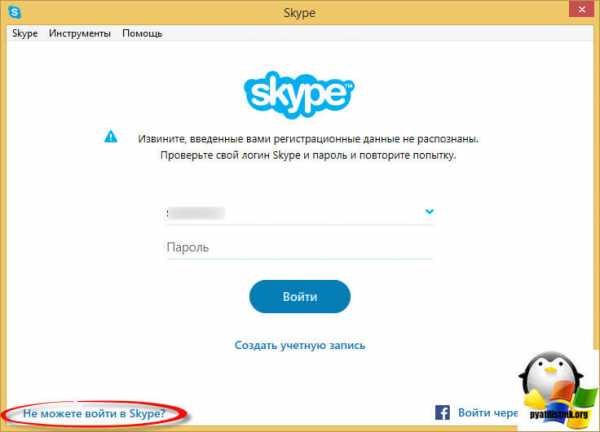
- Что такое net framework
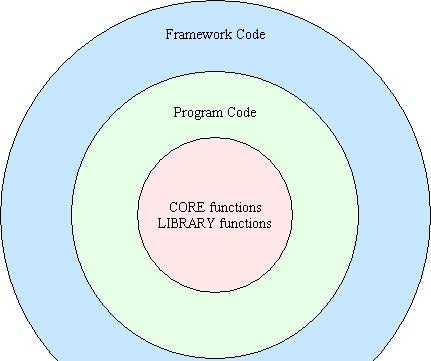
- Windows 10 не работает фотографии